Melalui iTunes, Anda dapat membeli musik, film, acara televisi, dan buku audio melalui toko iTunes. Musik yang tersedia di iTunes berkualitas tinggi karena memiliki codec AAC yang terintegrasi di dalamnya. ITunes sebelumnya hanya dapat digunakan di Mac, tetapi setelah melihat popularitas Windows, tim iTunes akhirnya memutuskan bahwa pengguna Windows dan Mac juga dapat menggunakannya. Tetapi masalahnya dimulai di sini karena Anda hanya dapat memutar musik iTunes di perangkat Apple. Jadi, jika Anda ingin memutar lagu iTunes di perangkat selain iPhone, iPad, atau MAC, Anda harus mengonversi musik iTunes ke beberapa format audio lainnya. Dalam artikel ini, kami akan membahas bagaimana iTunes dapat mengonversi ke MP3 dan membagikan cara mengonversi lagu iTunes ke MP3 terbaik secara online.
Bagian 1. Mengapa Perlu Konversi Lagu iTunes ke MP3
iTunes lebih populer dari aplikasi lain karena mendukung berbagai format file audio seperti WAV, AIFF, ALAC, MP3, AAC, dll. Meskipun iTunes hadir dengan beberapa format file audio, Anda tidak memiliki opsi untuk menyimpan musik iTunes selamanya atau memutar lagu musik iTunes secara offline di perangkat lain. Alasan di balik hal tersebut adalah karena lagu-lagu iTunes Music dilindungi oleh DRM iTunes, sehingga kita hanya dapat memutar lagu-lagu iTunes Music pada platform resmi yang terbatas. Oleh karena itu, banyak pengguna iTunes mungkin memiliki pertanyaan seperti:
- Bagaimana cara mengonversi musik iTunes ke MP3 secara gratis?
- Bagaimana cara menghapus DRM dari musik iTunes?
- Bisakah kita menyimpan semua musik dari musik iTunes?
Untuk mengatasi masalah yang rumit ini dengan benar, kami akan membahas solusi yang efektif untuk mengonversi file Musik iTunes ke MP3 dengan mudah.
Bagian 2. Cara Menggunakan iTunes untuk Mengekspor MP3
Cara paling efektif dan yang menghemat waktu untuk mengonversi iTunes ke MP3 adalah dengan menggunakan iTunes itu sendiri. Konverter audio iTunes memungkinkan kita untuk memilih jenis file dan kualitas output.
Berikut adalah beberapa langkah yang dapat membantu Anda mengonversi musik iTunes ke MP3 di Mac dan Windows:
Untuk Windows:
Langkah 1: Buka Edit > Preferensi > Umum > Pengaturan Impor, lalu pilih Penyandi MP3 untuk menemukan opsi Impor Menggunakan. Kemudian, pilih OK, lalu klik OK lagi untuk kembali ke perpustakaan Anda.
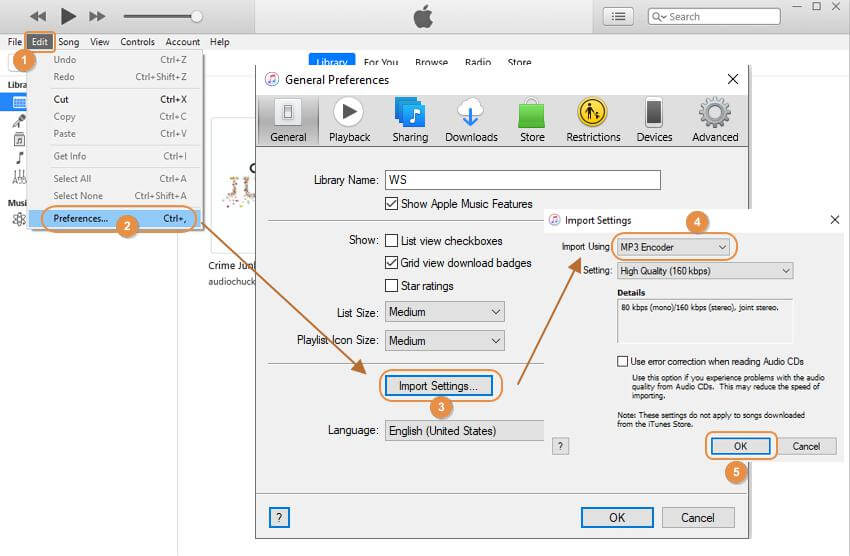
Langkah 2: Pilih lagu yang ingin Anda konversi ke MP3 di iTunes.
Tips: Anda dapat memilih satu lagu atau lebih secara bersamaan dengan menekan tombol "shift". Jika Anda menggunakan MAC OS, maka Anda perlu memilih lagu yang ingin Anda konversi dengan menekan tombol "Command" ke bawah secara bersamaan. Sedangkan untuk OS Windows, Anda perlu memilih lagu dengan menekan tombol "CTRL" secara bersamaan.
Langkah 3: Saat lagu yang ingin Anda konversi sudah dipilih, klik menu File di iTunes, lalu klik Konversi (di beberapa versi iTunes yang lebih lama, cari Buat Versi Baru), lalu klik Buat Versi MP3.
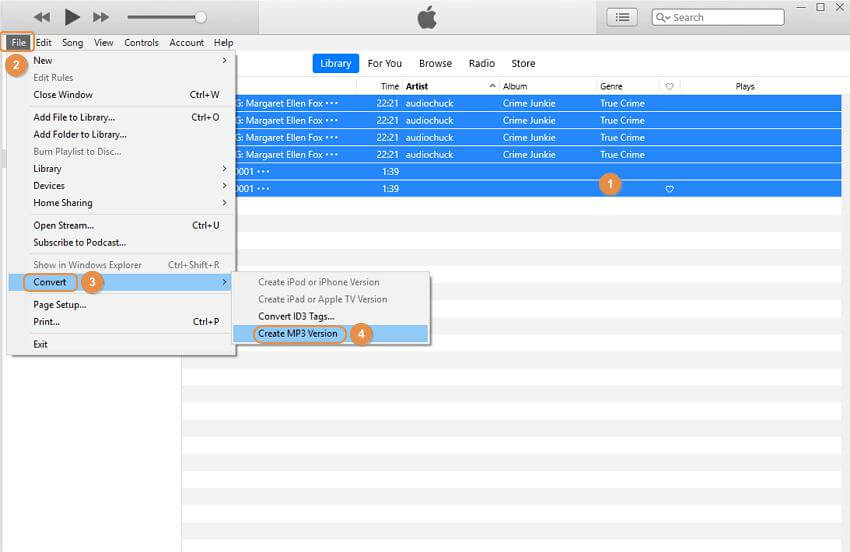
Proses konversi lagu iTunes ke MP3 ini memungkinkan pengguna untuk menikmati lagu iTunes di pemutar MP3 mana pun, sementara lagu iTunes tersebut juga masih tersedia di toko iTunes.
Untuk MAC:
Langkah 1: Buka iTunes;
Langkah 2: Lalu pergi ke menu Preferensi;
Langkah 3: Pilih opsi Umum;
Langkah 4: Klik opsi pengaturan Impor;
Langkah 5: Kemudian pilih Penyandi MP3.
Bagian 3. Konverter iTunes ke MP3 Online Gratis: Mengonversi Musik iTunes Bebas DRM ke MP3
Media.io adalah konverter audio/video online secara gratis. Anda dapat menghapus perlindungan DRM dari musik iTunes dan mengonversi Musik iTunes seperti lagu AAC/FLAC/AIFF/OGG ke MP3, WAV, atau format audio lain yang umum digunakan tanpa perlindungan dengan kecepatan tinggi.
Fitur Utama dari Media.io:
- Mudah digunakan.
- Mendukung 100+ jenis file seperti file MP3, MOV, OGG, MP4, WAV, MKV, MOV
- Tingkat konversi jauh lebih cepat daripada alat lainnya.
- Anda dapat mengonversi banyak file sekaligus.
- Platform independen dan mendukung berbagai OS.
Jika Anda memiliki file audio dalam format AAC yang didukung oleh iTunes, ikuti langkah-langkah untuk mengonversi ke format MP3 atau format lainnya.
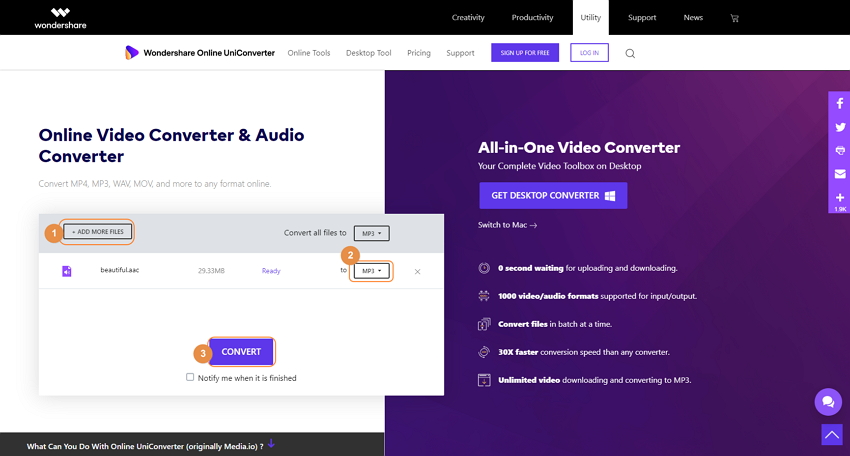
Langkah 1: Buka Media.io.
Langkah 2: Pilih musik yang perlu dikonversi di dalam folder iTunes di PC Anda, pilih MP3 sebagai format output.
Langkah 3: Saat file yang diunggah sudah siap, klik tombol Konversi untuk memulai konversi.
Setelah beberapa saat, Anda akan mendapatkan musik bebas DRM yang dapat digunakan kapan saja di perangkat apa saja.
Catatan: Media.io hanya mendukung beberapa format audio dari iTunes, seperti AAC, FLAC, AIFF, OGG, dll. Untuk melakukan konversi format lainnya, Anda dapat menggunakan Wondershare UniConverter, toolbox video paling lengkap dan terbaik untuk desktop.
page_id:
240663
